CAXA线切割XP版操作说明
- 格式:doc
- 大小:294.00 KB
- 文档页数:9
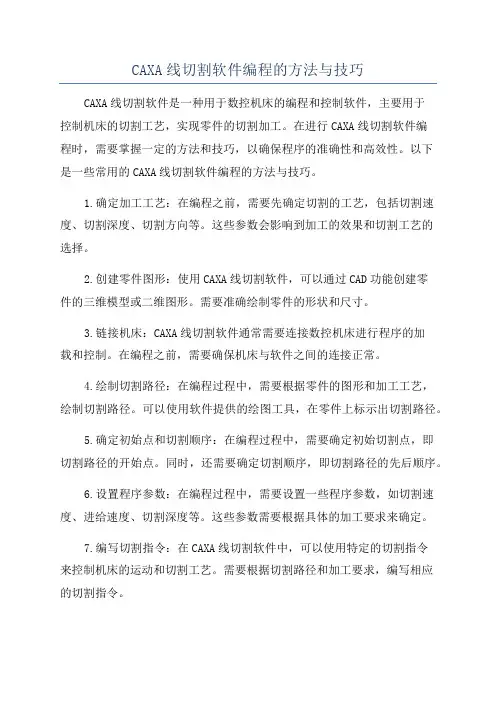
CAXA线切割软件编程的方法与技巧CAXA线切割软件是一种用于数控机床的编程和控制软件,主要用于控制机床的切割工艺,实现零件的切割加工。
在进行CAXA线切割软件编程时,需要掌握一定的方法和技巧,以确保程序的准确性和高效性。
以下是一些常用的CAXA线切割软件编程的方法与技巧。
1.确定加工工艺:在编程之前,需要先确定切割的工艺,包括切割速度、切割深度、切割方向等。
这些参数会影响到加工的效果和切割工艺的选择。
2.创建零件图形:使用CAXA线切割软件,可以通过CAD功能创建零件的三维模型或二维图形。
需要准确绘制零件的形状和尺寸。
3.链接机床:CAXA线切割软件通常需要连接数控机床进行程序的加载和控制。
在编程之前,需要确保机床与软件之间的连接正常。
4.绘制切割路径:在编程过程中,需要根据零件的图形和加工工艺,绘制切割路径。
可以使用软件提供的绘图工具,在零件上标示出切割路径。
5.确定初始点和切割顺序:在编程过程中,需要确定初始切割点,即切割路径的开始点。
同时,还需要确定切割顺序,即切割路径的先后顺序。
6.设置程序参数:在编程过程中,需要设置一些程序参数,如切割速度、进给速度、切割深度等。
这些参数需要根据具体的加工要求来确定。
7.编写切割指令:在CAXA线切割软件中,可以使用特定的切割指令来控制机床的运动和切割工艺。
需要根据切割路径和加工要求,编写相应的切割指令。
8.优化程序:编程完成后,可以对程序进行优化,以提高切割效率和质量。
可以优化切割路径,减少切割路径的长度和重复运动,降低机床运动的时间和能耗。
9.调试程序:在切割之前,需要对程序进行调试,以确保程序的正确性。
可以通过模拟运动、检查切割路径和参数设置等方式进行调试。
10.文档记录:编程完成后,需要对程序进行文档记录,包括程序参数、切割路径、初始点、切割顺序等信息。
这些信息可以用于后续的程序修改或备份。
总结:CAXA线切割软件编程在数控机床加工中起到了重要的作用。


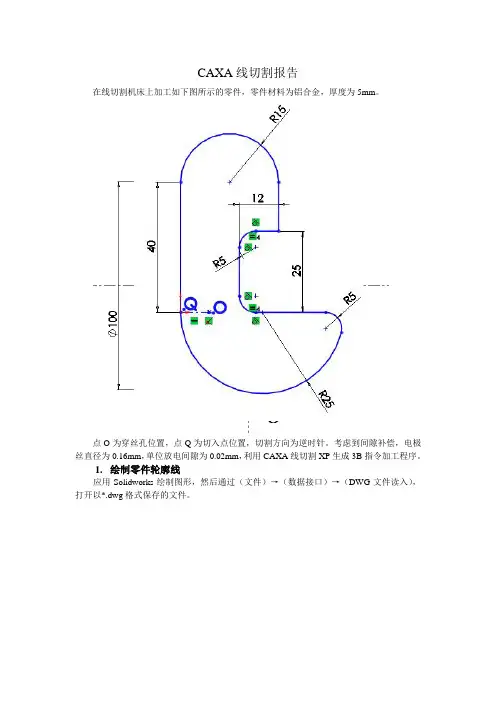
CAXA线切割报告在线切割机床上加工如下图所示的零件,零件材料为铝合金,厚度为5mm。
点O为穿丝孔位置,点Q为切入点位置,切割方向为逆时针。
考虑到间隙补偿,电极丝直径为0.16mm,单位放电间隙为0.02mm,利用CAXA线切割XP生成3B指令加工程序。
1.绘制零件轮廓线应用Solidworks绘制图形,然后通过(文件)→(数据接口)→(DWG文件读入),打开以*.dwg格式保存的文件。
2.设置加工参数在菜单栏点击(线切割)→轨迹生成,在弹出的(线切割轨迹生成参数表)对话框(切割参数)选项卡上设置如下图所示的参数,在偏移量/补偿值选项卡上设置如下图所示的参数。
点击(确定)后,系统左下角状态栏中会提示(拾取轮廓),在图形区域第一条要切割的轮廓线上点击鼠标,系统显示如下图所示。
此时系统状态栏提示(请选择拾取方向),此方向决定了切割方向,在图形区域指向右侧的箭头上点击鼠标。
接下来图形区域会显示如下图所示的箭头,同时系统状态栏提示(选择加工的侧边或补偿方向),此方向决定加工轮廓线的内侧还是外侧,在图形区域指向内侧的箭头上点击鼠标。
接下来系统状态栏提示(输入穿丝点位置),在图形区域捕捉O点。
系统状态栏提示(输入退出点),直接回车。
系统状态栏再提示(输入切入点),直接回车。
生成的切割路线如下图所示。
3.生成3B加工代码在菜单栏点击(生成3B代码),在弹出的对话框中输入文件名以及保存路径。
点击(确定)后,系统状态栏提示(拾取加工轨迹),在图形区域点击上步已生成的加工轨迹,并在左下角状态栏处选择(紧凑指令格式)生成的3B格式程序如下:B8168B0B8168GXL3B0B40000B40000GYL2B15100B0B30200GYSR2B0B15100B15100GYL4B7100B0B7100GXL3B0B4900B4900GYNR2B0B15000B15000GYL4B4900B0B4900GXNR3B21365B0B21365GXL1B0B5100B6375GYSR1B24303B6275B43925GYSR4 B8168B0B8168GXL1DD。
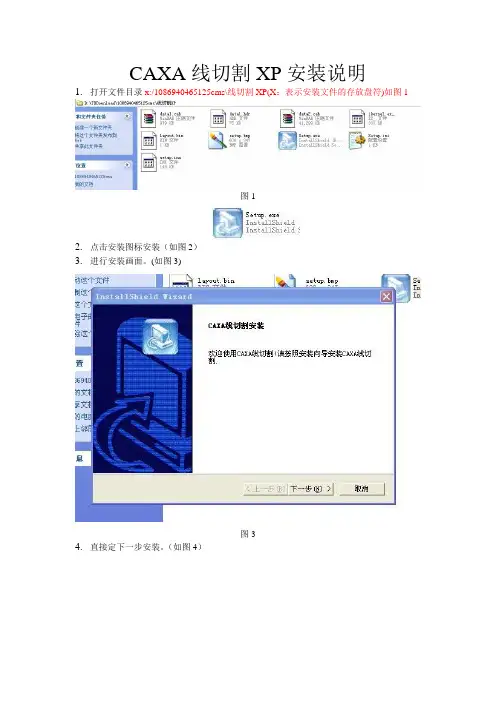
CAXA线切割XP安装说明
1.打开文件目录x:/1086940465125cms\线切割XP(X:表示安装文件的存放盘符)如图1
图1
2.点击安装图标安装(如图2)
3.进行安装画面。
(如图3)
图3
4.直接定下一步安装。
(如图4)
图4
5.序列号这个不重要随便输入数据都可以(如图5)
图5
6.直接点下一步到安装完成!(如图6)
图6
7.安装完成删除桌面的快捷图标(如图7)这不要急于打开啊,否则就是说有加密锁的
图7
8下面的工作就是破解了!打开我们的解压包里面(X:/ 1086940465125cms\cp1\cp)文件夹复制这个图标到你安装的目录下的BIN文件夹下覆盖原文件夹下的图
标(如图8)
图8
9.覆盖后安装破解就成功了!
10.不过有的朋友说怎么打不开CAD的dwg文件?这个就要看你的是什么版本的CAD了,我测试过的2004版本以上的直接保存DWG格式的(用04版本以上的打开的)是打不开. 个人建议保存为DXF格式最后是保存为2000版本的格式打开时没有问题的(如图9-10)
图9(CAD保存2000版DXF格式)图10(导入文件)
图11(正常导入)
CAXA线切割XP下载地址thunder://QUFodHRwOi8vd3d3Lmhhbmd0YS5jb20uY2 4vZGdjcS8xMDg2OTQwNDY1MTI1Y21zLnJhclpa。
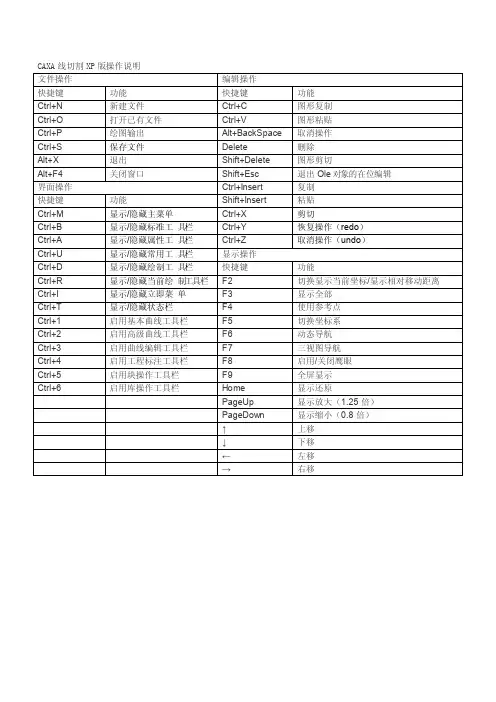
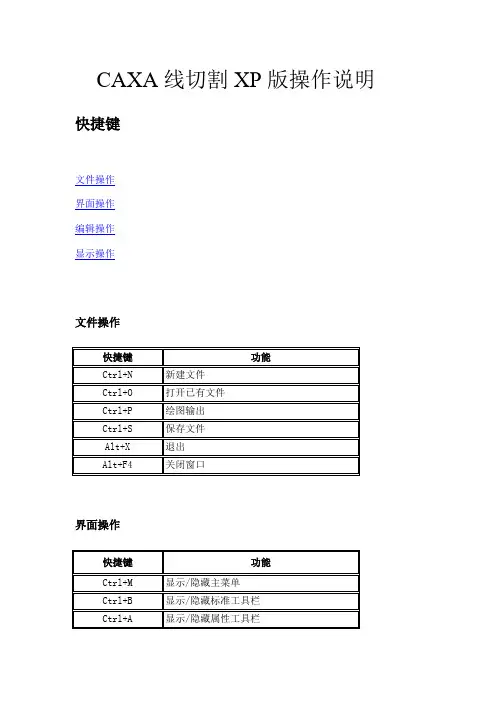

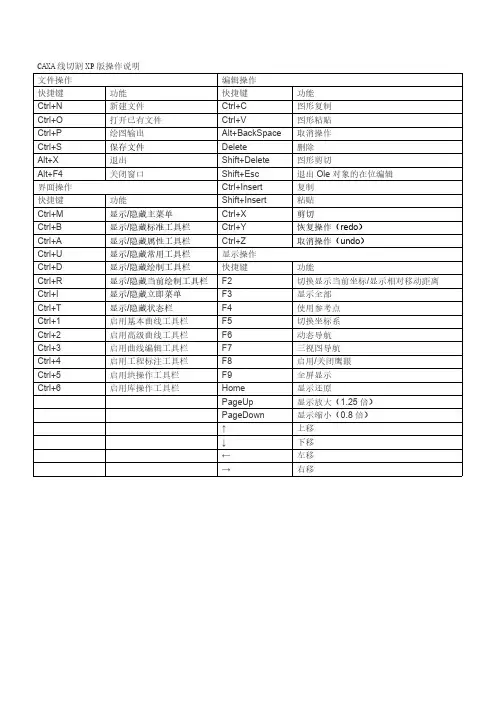
CAXA线切割XP版操作说明文件操作编辑操作快捷键功能快捷键功能Ctrl+N新建文件Ctrl+C图形复制Ctrl+O打开已有文件Ctrl+V图形粘贴Ctrl+P 绘图输出Alt+BackSpace 取消操作Ctrl+S保存文件Delete删除Alt+X退出Shift+Delete 图形剪切Alt+F4 关闭窗口Shift+Esc 退出Ole对象的在位编辑界面操作Ctrl+Insert 复制快捷键功能Shift+Insert 粘贴Ctrl+M显示/隐藏主菜单Ctrl+X 剪切Ctrl+B显示/隐藏标准工具栏Ctrl+Y恢复操作(redo)Ctrl+A显示/隐藏属性工具栏Ctrl+Z取消操作(undo)Ctrl+U显示/隐藏常用工具栏显示操作Ctrl+D显示/隐藏绘制工具栏快捷键功能Ctrl+R显示/隐藏当前绘制工具栏F2切换显示当前坐标/显示相对移动距离Ctrl+I显示/隐藏立即菜单F3显示全部Ctrl+T 显示/隐藏状态栏F4使用参考点Ctrl+1启用基本曲线工具栏F5切换坐标系Ctrl+2启用高级曲线工具栏F6动态导航Ctrl+3启用曲线编辑工具栏F7三视图导航Ctrl+4启用工程标注工具栏F8启用/关闭鹰眼Ctrl+5启用块操作工具栏F9全屏显示Ctrl+6启用库操作工具栏Home显示还原PageUp显示放大(1.25倍)PageDown显示缩小(0.8倍)↑上移↓下移←左移→右移键盘命令普通命令键盘命令功能说明about 关于电子图板CAXA电子图板的版本信息angle角度查询查询角度。
arc圆弧画圆弧。
area 面积查询查询封闭面的面积。
array 阵列将实体按圆形或矩形阵列。
arrow 箭头单独绘制箭头或为直线、曲线添加箭头。
attrib块属性显示、修改块属性。
atttab块属性表制作块属性表。
barcen 重心查询查询封闭面的重心。
block块生成将一个图形组成块。
break打断将直线或曲线打断。
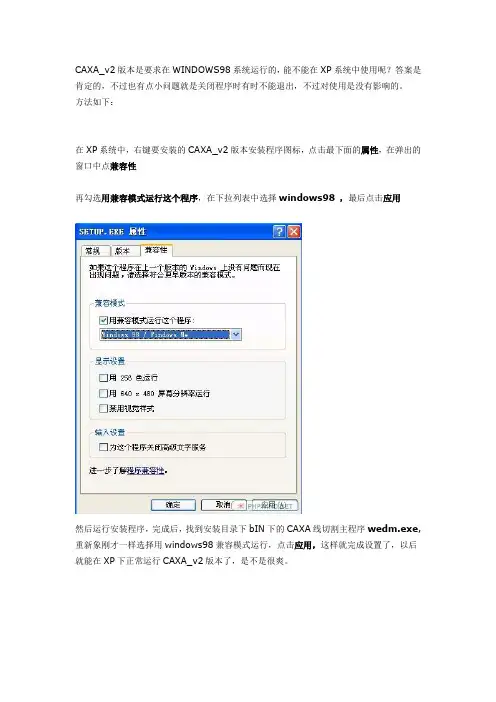
CAXA_v2版本是要求在WINDOWS98系统运行的,能不能在XP系统中使用呢?答案是肯定的,不过也有点小问题就是关闭程序时有时不能退出,不过对使用是没有影响的。
方法如下:
在XP系统中,右键要安装的CAXA_v2版本安装程序图标,点击最下面的属性,在弹出的窗口中点兼容性
再勾选用兼容模式运行这个程序,在下拉列表中选择windows98 ,最后点击应用
然后运行安装程序,完成后,找到安装目录下bIN下的CAXA线切割主程序wedm.exe,重新象刚才一样选择用windows98兼容模式运行,点击应用,这样就完成设置了,以后就能在XP下正常运行CAXA_v2版本了,是不是很爽。
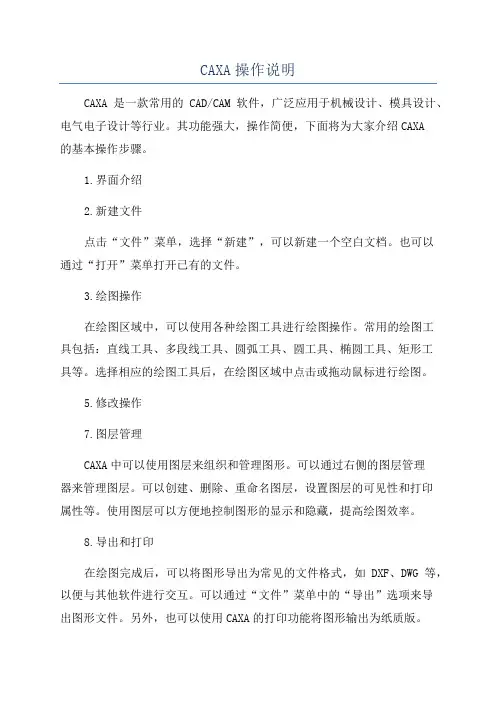
CAXA操作说明
CAXA是一款常用的CAD/CAM软件,广泛应用于机械设计、模具设计、电气电子设计等行业。
其功能强大,操作简便,下面将为大家介绍CAXA
的基本操作步骤。
1.界面介绍
2.新建文件
点击“文件”菜单,选择“新建”,可以新建一个空白文档。
也可以
通过“打开”菜单打开已有的文件。
3.绘图操作
在绘图区域中,可以使用各种绘图工具进行绘图操作。
常用的绘图工
具包括:直线工具、多段线工具、圆弧工具、圆工具、椭圆工具、矩形工
具等。
选择相应的绘图工具后,在绘图区域中点击或拖动鼠标进行绘图。
5.修改操作
7.图层管理
CAXA中可以使用图层来组织和管理图形。
可以通过右侧的图层管理
器来管理图层。
可以创建、删除、重命名图层,设置图层的可见性和打印
属性等。
使用图层可以方便地控制图形的显示和隐藏,提高绘图效率。
8.导出和打印
在绘图完成后,可以将图形导出为常见的文件格式,如DXF、DWG等,以便与其他软件进行交互。
可以通过“文件”菜单中的“导出”选项来导
出图形文件。
另外,也可以使用CAXA的打印功能将图形输出为纸质版。
9.学习资源和帮助
对于初学者来说,可以参考CAXA的帮助文档和在线教程,了解软件的功能和操作方法。
此外,还可以参加CAXA培训课程,提高软件的应用水平。
同时,CAXA官方网站和论坛也是获取技术支持和交流经验的好地方。
CAXA线切割绘图任务一:线切割绘图练习1(2课时)【教学目标】1.知识目标:掌握图形绘制命令—直线、偏移、裁剪、阵列命令。
2.技能目标:提高学生绘制图形的能力,思考图形特点及正确绘制图形。
3.情感目标:激发学生的学习兴趣,培养专业意识,煅炼学生的胆识和合作意识。
【重点与难点】直线中的角度线、相切线、平行线命令;圆、圆形阵列命令【教学环境】硬件环境:计算机网络教室。
软件环境:windows xp CAXA线切割XP【组织教学】一、安全教育1、检查学生出勤,作好学生考勤记录;,发现缺课的学生要及时向班主任汇报。
2、强调课堂中的相关安全问题,检查上课室场及设备是否存在安全隐患。
3、老师要管好本节课的纪律,严防学生发生重大事件,及时发现问题,及时解决并上报。
二、健康教育及环保教育1、每天上课时应注意教室内的清洁工作,注意环保。
2、强调安全、文明生产、环保意识。
【前置作业】任意绘制几个同心圆和其切线。
【新课导入】如何利用圆快速绘制图形?【教学过程】一、本课绘图任务图1 图2图3 图4二、教学步骤1、整顿学生上课纪律、检查学生人数;2、下发图纸、视频文件;3、学生自己根据视频文件绘制图形;4、教师巡查学生绘制,指点个别学生,同时把学生碰到的问题在全班作出提醒;5、学生展示绘制成果,提出疑问并作出解答;6、学生提交作业【任务评价】1.操作评价完成例题的绘制,根据操作评价表中的内容进行自我评价和同学互评。
序号评价内容好一般不好1 图形绘制准确、完整2 正确使用绘图命令3 能灵活应用绘图命令4 编辑操作方法得当5 在规定时间内完成2.操作反思:在绘制图形过程中,哪些命令的使用可以提高绘图效率?【教学小结】本课程主要讲解图形绘制基本命令——直线、圆、裁剪、阵列,在教学过程中主要通过学生思考并练习,通过录像、示范教学,及时发现学生绘制过程的问题并解决学生遇到的困难,对表现较好的学生及有进步的学生给予鼓励,对不学习的学生给予教育。
CAXA制造工程师XP培训教程目录1.课程介绍 (3)2.基础知识 (3)2.1 界面介绍 (4)2.2 文件的读入 (5)2.3 零件的显示 (8)2.4 曲线的绘制 (10)2.4 曲线的编辑 (11)2.5 几何变换—平移 (14)3.零件的知识加工 (15)3.1 可乐瓶的加工 (15)3.2 锻模的知识加工 (19)4.知识加工模板定制 (24)5.二维加工 (29)6.综合练习 (35)CAXA制造工程师培训教程【培训目标】通过CAXA制造工程师的培训让数控编程的初学者在短时间内学会编程变成现实,学会复杂曲面零件的编程以及简单的二维轮廓的编程。
1.课程介绍二十个学时的培训是短暂而紧张的,但是我将竭尽所能在这段时间中让大家学习和体会到如何利用CAXA制造工程师实现短时间内会编程的快捷、方便与简单。
希望我的讲解能够为大家的进一步学习和掌握打下坚实的基础。
CAXA制造工程师将工程师的实际工艺思路和丰富的编程加工经验集成智能化的知识加工,初学者利用知识加工和工程师的编程经验即可快速地完成复杂曲面零件的编程。
举个简单的例子,CAXA制造工程师的知识加工就好比全自动化的洗衣机自动洗衣程序,您只要按照自己的要求进行选择,编程就可自动完成。
使得编程效率具有无可比拟的竞争力,大大降低了数控编程的准入门槛,缩短数控编程人员的培养周期。
在今后的培训中我们主要通过实例操作的方式来讲解制造工程师知识加工功能和其他功能的实际应用。
利用CAXA制造工程师加工的基本知识和利用知识加工完成编程的实例。
讲解如何按照自己要求定制加工模板以及简单二维轮廓的编程加工实例。
在每一个实例讲解后我们都将安排一定的时间进行练习和练习讲解,以便巩固和加深讲解的知识要点。
在练习过程中有任何疑难问题大家可以随时提出。
以下列出课程安排表。
课程安排表2.基础知识下面我们讲解利用CAXA制造工程师进行加工编程需要掌握的基本知识,便于快速地学习和使用CAXA制造工程师进行零件加工的编程。